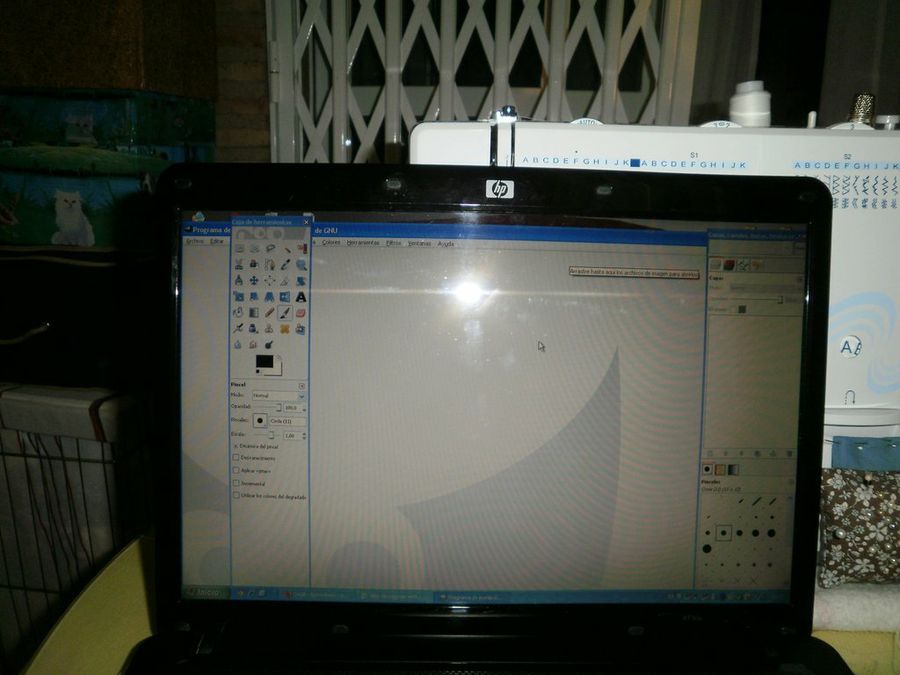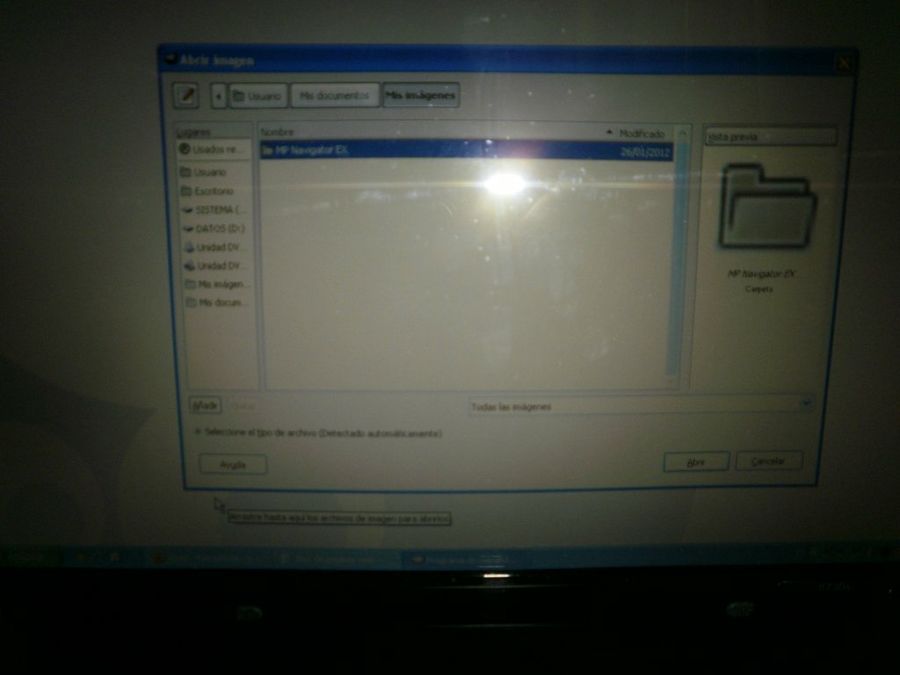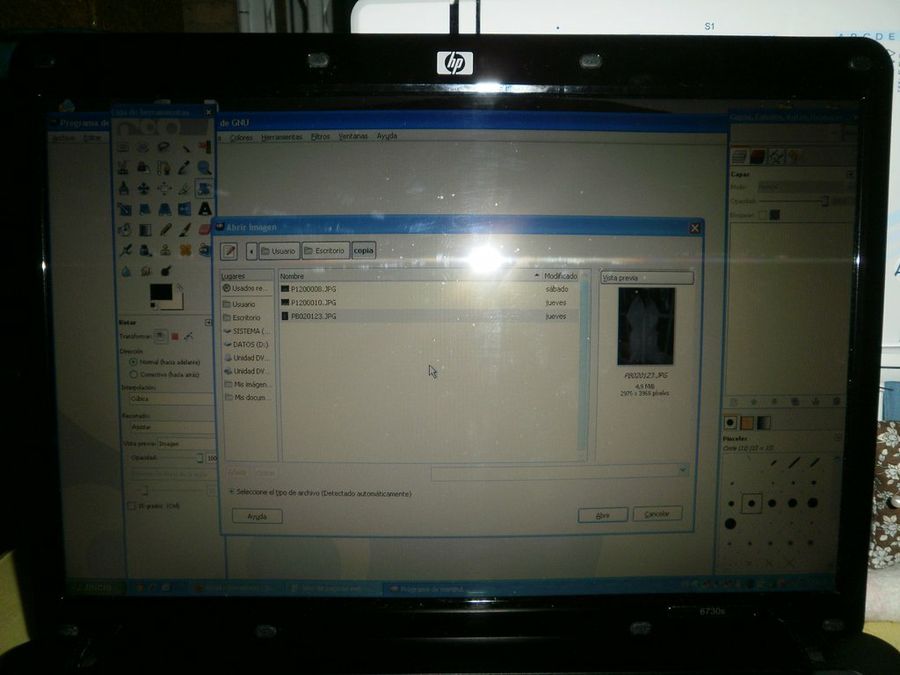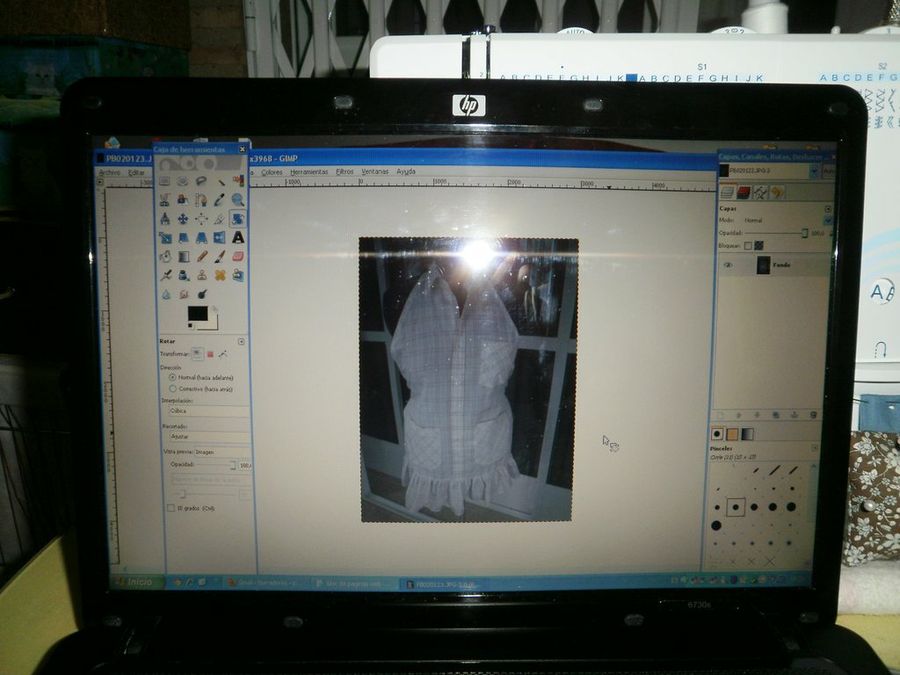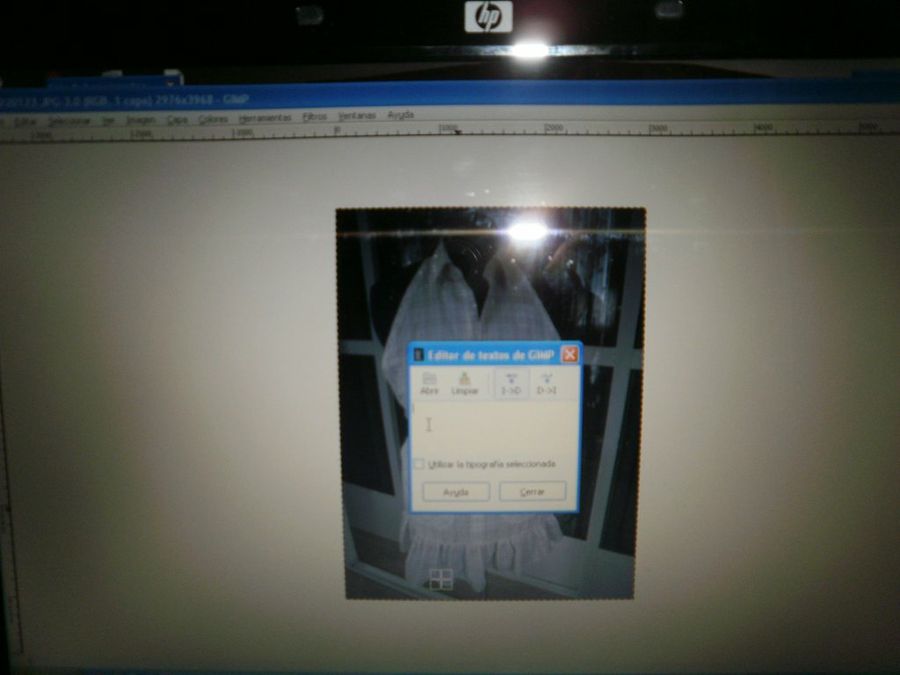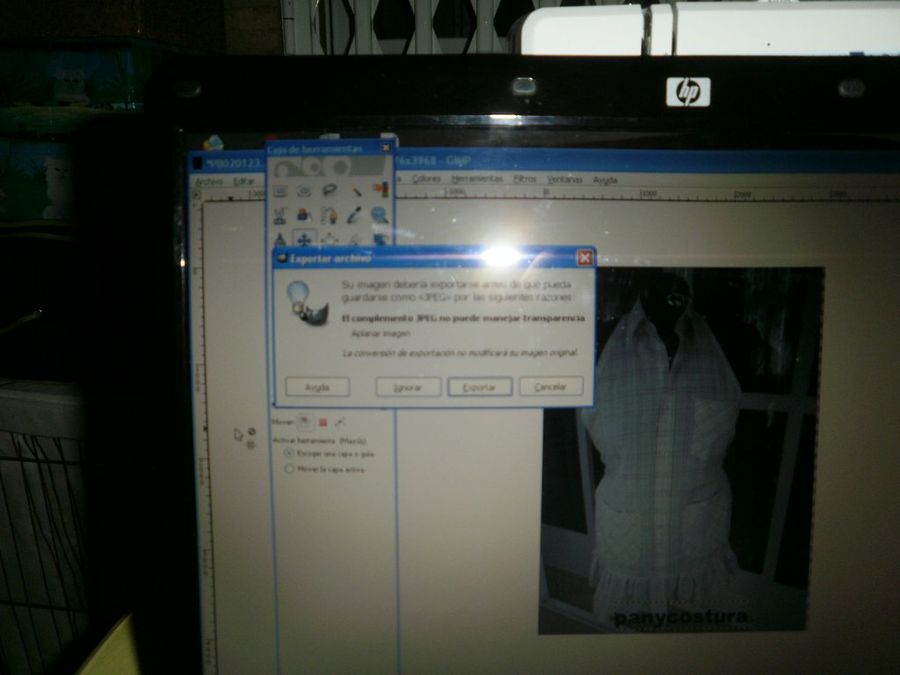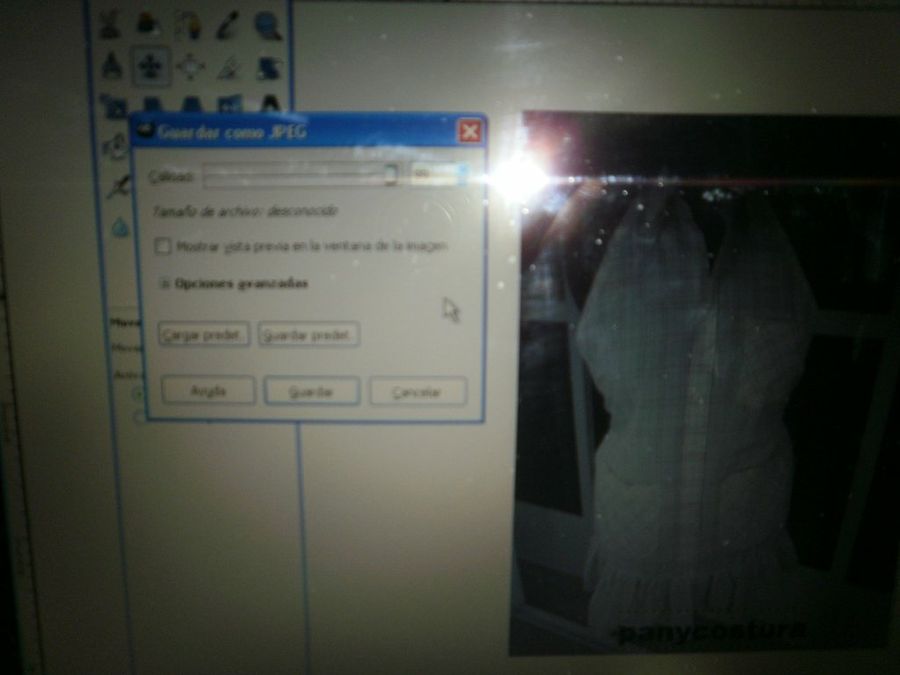esto va para las novatas que como yo, no saben como ponerlo sólo con que te digan
el programa.
Yo he usado el programa gimp pues los demás me resultaron mas problemáticos a la
hora de tener que achicar la foto.
Si no lo teneís aquí os lo pongo:http://www.gimp.org Le dais a download que es descargar
y a instalar. Yo os aconsejo que hagais una copia y una prueba antes, pues una vez que
se hagan todos los pasos no se puede cambiar hay que hacerlo antes de darle a guardar.
Vamos con los pasos:
--Se abre el programa gimp,sale una ventana central con dos más largas a los lados
como esta que se ve abajo.
Te vas a ARCHIVO y le das a ABRIR, te sale una ventana y a la izqd, hay una lista
que pone LUGARES marcas ESCRITORIO y te sale todo lo que tengas.Buscas la foto
clicas una vez y le das a ABRIR. foto de abajo
Te salen todas y pinchas la que le vayas a poner el nombre, el la ventana larga de la izqd
te vas a la letra A negra clicas una vez y te sale el color. En un cuadradito negro ahí pinchas
dentro y puedes cambiar de color elijes color y le das a ACEPTAR
foto de abajo
mas abajo en la misma ventana larga donde pone TEXTO
Te vas a TIPOGRAFIA pinchas dentro y elijes letra
por ejemplo la mia es ARIAL HEAVY
Te vas mas abajo y está TAMAÑO y clicas y buscas el tamaño que quieras
por ejemplo la mia es el 217
Una vez hecho esto te vas con el ratón al sitio que tu quieras poner el nombre
foto de abajo
Clicas y te sale una ventana con un cuadrado blanco y donde pone UTILIZAR TIPOGRAFIA lo marcas
Y escribes en el cuadro blanco el nombre que vayas a poner
y te queda el nombre puesto.
Si quieres mover el nombre o la foto de sitio. pinchas una CRUZ que hay en la ventana larga izqd
junto a un icono que parece un compás y te vas a la ventana larga derch y donde ves la foto o el
nombre pinchas dentro y sin soltar el ratón lo mueves a donde tu quieras.
foto de abajo
Para terminar te vas a ARCHIVO y a GUARDAR
foto de abajo
Te sale otra ventana y le das a EXPORTAR
foto de abajo
Te sale otra ventana y a GUARDAR
UNA VEZ HECHO TODO ESTO YA NO SE PUEDE MODIFICAR
Te vas a ARCHIVO y clicas en SALIR.
Espero haberme explicado bien, si teneis alguna duda, no teneis nada más que
preguntar.